win11能像win7把文件夹放到右下角 Win11如何将个人文件夹移动到D盘
更新时间:2024-02-09 17:14:57作者:xiaoliu
随着Win11的推出,许多用户都对它的新功能和界面进行了探索,其中一个备受关注的问题是如何将个人文件夹移动到D盘,就像在Win7中可以将文件夹方便地放置在右下角一样。这个问题困扰着许多用户,因为个人文件夹通常包含了重要的文件和数据。在本文中我们将探讨Win11中如何实现这一操作,并为大家提供一些简单易行的解决方案。无论您是Win11的新用户还是老用户,相信本文都能帮助您解决这个问题,让您更加方便地管理个人文件夹。
具体步骤:
1.首先,在D盘新建文件夹,命名为桌面
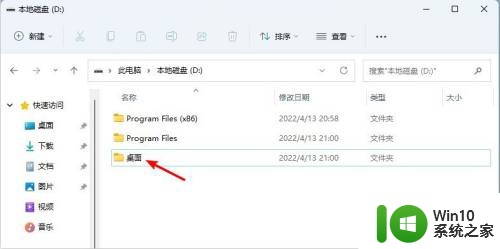
2.回到桌面,点击此电脑。在文件夹分组下找到桌面,或者按照路径:C:\用户\Administrator找到桌面
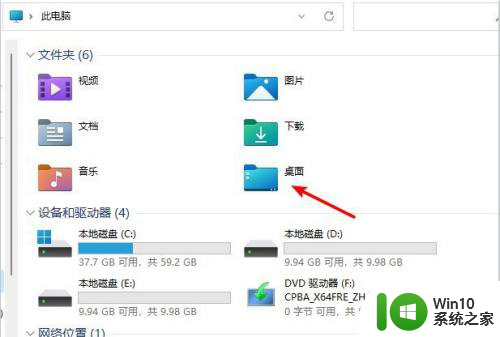
3.右键点击桌面,在弹出的快捷菜单中点击属性选项。依次找到位置 - 移动
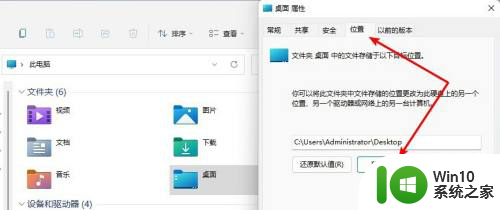
4.点击移动,选择之前在D盘新建的桌面文件夹,点击选择文件夹确认
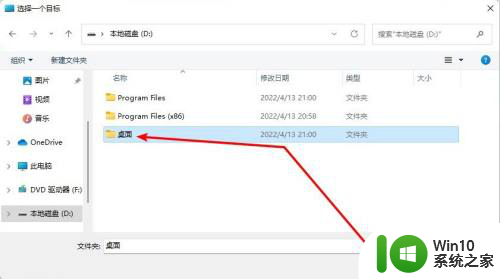
5.此时可以看到,桌面位置已经移动到D盘的桌面。依次点击确定 - 是,完成。
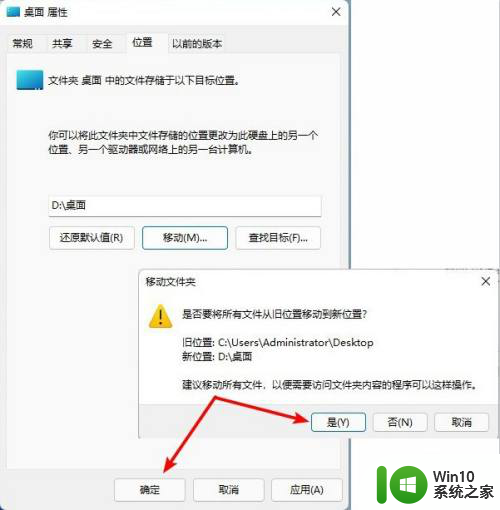
以上就是win11能像win7把文件夹放到右下角的全部内容,有出现这种现象的用户不妨根据以上方法来解决,希望能对大家有所帮助。
win11能像win7把文件夹放到右下角 Win11如何将个人文件夹移动到D盘相关教程
- win11把文件夹移动到d盘 Win11如何将桌面文件夹移动到D盘
- 文件夹移动到另一个文件夹下面 Windows中如何快速移动文件到其他文件夹
- 如何把多个文件夹的内容放进一个文件夹 同时将多个文件放入一个文件夹
- win11删除主文件夹 如何删除Win11 22h2文件管理器中的主文件夹
- 怎样将c盘的东西移到d盘 电脑c盘怎么移动到d盘
- win11打开mp4文件夹 Win11如何通过双击打开视频文件夹
- c盘太满了怎么移到d盘 Win10 C盘空间不足怎么移动文件到D盘
- win11c盘用户文件夹 Win11系统appdata文件夹默认位置
- 怎样把电脑c盘移到d盘 电脑C盘的东西怎么移到D盘
- win11文件夹一打开就卡死 win11打开文件夹卡死怎么办
- 全球债市遭抛售,恒指或创新高,马士基业绩超预期
- 高通骁龙8至尊版发布,性能媲美桌面处理器,决胜AI时代的关键!
- 高通骁龙8至尊版发布:二代自研CPU性能逆天,最强AI更像真人
- 一个印度人救了微软,另一个毁了IBM?探讨印度人在科技行业的影响力
微软新闻推荐
- 1 高通骁龙8至尊版发布:二代自研CPU性能逆天,最强AI更像真人
- 2 英特尔AMD史诗级合作,捍卫X86生态:两大巨头联手,颠覆传统CPU格局
- 3 微信消失在桌面了,怎么找回 微信桌面快捷方式消失怎么恢复
- 4 打印机的纸怎么放进去 打印机纸盒放纸技巧
- 5 onedrive开始菜单 Win10如何设置Onedrive开启和使用
- 6 台式电脑如何连接打印机设备打印 台式电脑如何设置本地打印机
- 7 惠普笔记本win11移动硬盘怎么用 win11系统移动硬盘插入后不显示
- 8 微软称每天有超过15000条恶意QR码信息被发送到教育目标,如何有效应对?
- 9 win10系统电脑没有wifi选项 Win10无线网络不显示解决方法
- 10 win7能看见的文件夹win10看不到 win7可以访问win10但win10无法访问win7
win10系统推荐
- 1 番茄家园ghost win10 32位官方最新版下载v2023.12
- 2 萝卜家园ghost win10 32位安装稳定版下载v2023.12
- 3 电脑公司ghost win10 64位专业免激活版v2023.12
- 4 番茄家园ghost win10 32位旗舰破解版v2023.12
- 5 索尼笔记本ghost win10 64位原版正式版v2023.12
- 6 系统之家ghost win10 64位u盘家庭版v2023.12
- 7 电脑公司ghost win10 64位官方破解版v2023.12
- 8 系统之家windows10 64位原版安装版v2023.12
- 9 深度技术ghost win10 64位极速稳定版v2023.12
- 10 雨林木风ghost win10 64位专业旗舰版v2023.12
系统教程推荐
- 1 蜘蛛侠:暗影之网win10无法运行解决方法 蜘蛛侠暗影之网win10闪退解决方法
- 2 win10玩只狼:影逝二度游戏卡顿什么原因 win10玩只狼:影逝二度游戏卡顿的处理方法 win10只狼影逝二度游戏卡顿解决方法
- 3 U盘装机提示Error 15:File Not Found怎么解决 U盘装机Error 15怎么解决
- 4 《极品飞车13:变速》win10无法启动解决方法 极品飞车13变速win10闪退解决方法
- 5 window7电脑开机stop:c000021a{fata systemerror}蓝屏修复方法 Windows7电脑开机蓝屏stop c000021a错误修复方法
- 6 win10桌面图标设置没有权限访问如何处理 Win10桌面图标权限访问被拒绝怎么办
- 7 win10打不开应用商店一直转圈修复方法 win10应用商店打不开怎么办
- 8 无线网络手机能连上电脑连不上怎么办 无线网络手机连接电脑失败怎么解决
- 9 win10错误代码0xc0000098开不了机修复方法 win10系统启动错误代码0xc0000098怎么办
- 10 笔记本win10系统网络显示小地球只有飞行模式如何恢复 笔记本win10系统网络无法连接小地球图标灰色